Πώς να σχεδιάσετε με φωτογραφία συγγένειας για iPad
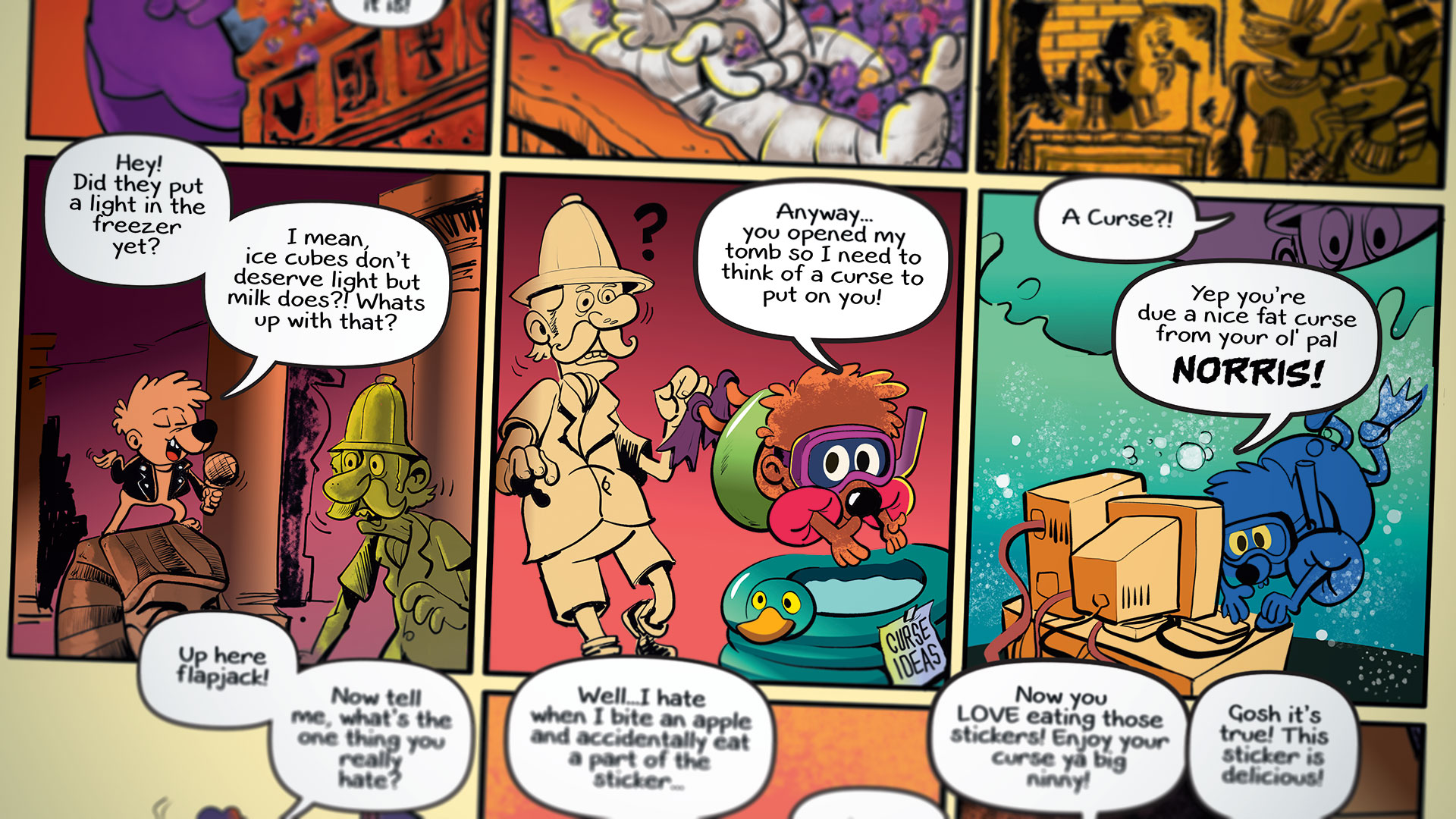
Φωτογραφία συγγένειας για το iPad είναι ένα υπέροχο Επεξεργαστής φωτογραφιών , αλλά πώς ο Serif είναι ο ναύλος του App Serif όταν πρόκειται για τη δημιουργία εικονογραφήσεων από το μηδέν; Για αυτό το άρθρο, έχω βάλει την εφαρμογή μέσω των βημάτων του ενώ σχεδιάζει και χρωματίζοντας μια πλήρη κόμικ.
- Σχέδιο συγγένειας και σχεδιαστής συγγένειας V1.6 κυκλοφόρησε
Ακριβώς για να μπαχαρικά τα πράγματα λίγο, αποφάσισα να δημιουργήσω αυτή τη σελίδα μακριά από το συνηθισμένο μου στούντιο, χρησιμοποιώντας φωτογραφία συγγένειας στο νέο iPad pro 10,5 ιντσών με την Μήλο μολύβι . Ένιωσα υπέροχο να είσαι πραγματικά κινητός και να δουλέψει όποτε η έμπνευση έπληξε: στο πίσω μέρος του αυτοκινήτου στο δρόμο προς το σούπερ μάρκετ, μια αίθουσα αναμονής νοσοκομείων και (φυσικά) μερικά bars κατάδυσης.
01. Ρυθμίστε και αναίρεση
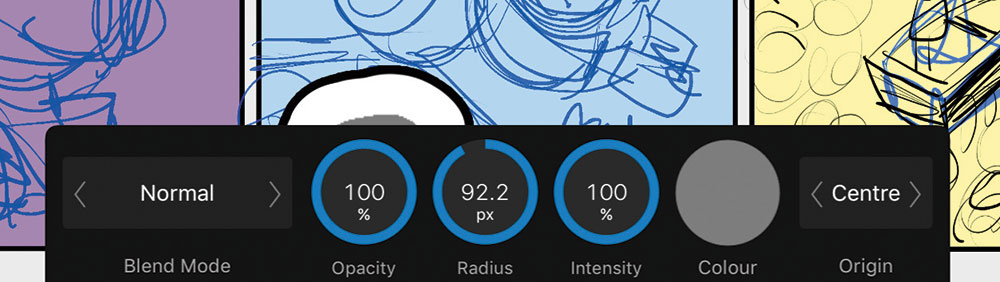
Ας ξεκινήσουμε με την εύρεση αναίρεσης. Αυτό με έριξε στην αρχή επειδή υποτιθέσαμε ότι ήταν μια χειρονομία βρύσης δύο δακτύλων. Μπορεί να βρεθεί στο κάτω δεξιά, μαζί με το Redo και τον βοηθό εργαλείων εργαλείων. Χρησιμοποιώντας το εργαλείο ορθογώνιο, σχεδιάζω ένα τετράγωνο και στη συνέχεια αντιγράψτε το για να φτιάξετε μια σειρά από τρία. Για να αντιγράψετε κάτι εντολές TAP & GT; Διπλότυπο. Στη συνέχεια, υποστηρίζω αυτή τη σειρά κάθετα για να δημιουργήσετε μια διάταξη 10 οινών.
Για να αλλάξετε το πλάτος του εγκεφαλικού επεισοδίου, πατήστε το στυλό και το πλάτος αλλαγής. Μπορείτε να σύρετε τις τιμές πάνω και κάτω πατώντας πλάτος ή πατώντας το και να πληκτρολογήσετε τιμές αριθμητικά.
Στη συνέχεια, πατήστε τη χρήση πλήρωσης για να αφαιρέσετε το χρώμα μέσα στα ορθογώνια. Ομαζώ όλα τα πάνελ και τα κλειδώνει με την πατώντας το στρώμα τόσο περισσότερο (ο κύκλος με τρεις τελείες) και το πλήκτρο κλειδώματος. Θα βρείτε την αδιαφάνεια του στρώματος και τις γραμμές μίγματος στρώματος εδώ. Στην ιδανική περίπτωση, αυτά θα βρίσκονται στο κύριο πίνακα των στρωμάτων και όχι μια πρόσθετη βρύση μακριά, επειδή θα αλλάξουμε και να κλείνουμε τα στρώματα πολύ σε αυτό το εργαστήριο.
02. Σχέδιο και διάταξη
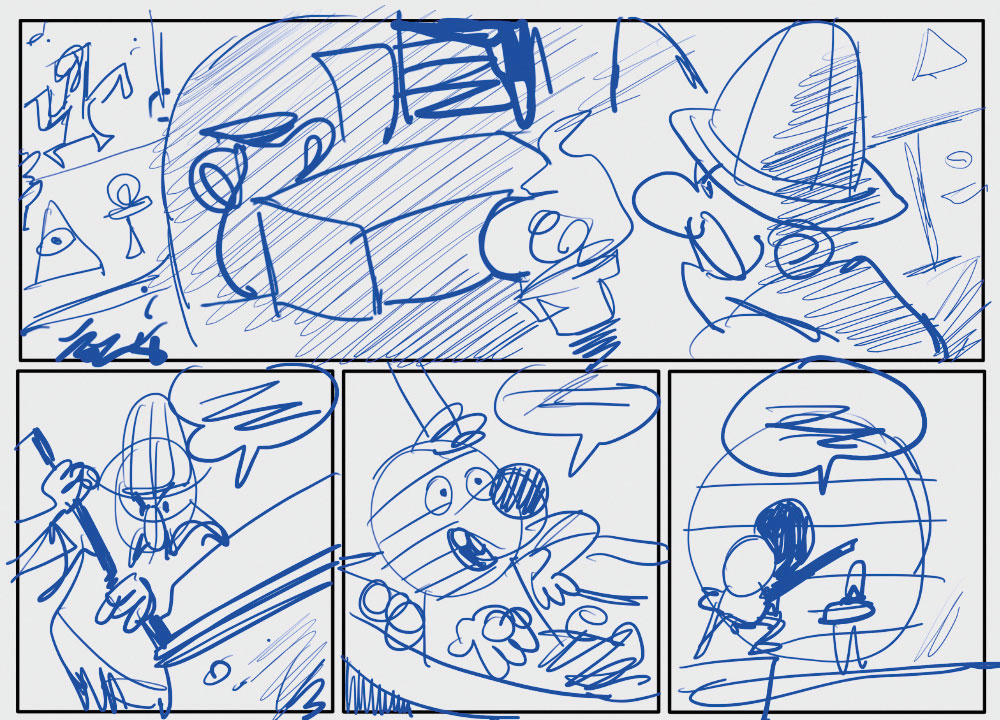
Τώρα επιλέγω τυχόν τυχαία βούρτσα και τραβήξτε την ακατέργαστη διάταξη του κόμικς. Αυτό είναι να ελέγξετε ότι η ιστορία ρέει σωστά και ότι υπάρχει αρκετός χώρος για τις φυσαλίδες ομιλίας. Ένα λάθος newbie δεν είναι να φύγετε αρκετό χώρο για τις φυσαλίδες. Ένας κωμικός pro τους χρησιμοποιεί για να εξοικονομήσει χρόνο. Εάν γνωρίζετε ότι μια φούσκα θα αποκρύψει ένα μεγάλο μέρος του φόντου, σημαίνει λιγότερο σχέδιο και ένα μακρύτερο γεύμα!
Παραδοσιακά, οι κωμικοί καλλιτέχνες αντλούν με μη αναπαραγωγή μπλε μολύβια και αυτό έχει μεταφερθεί στο ψηφιακό βασίλειο. Η επιλογή μπλε δεν έχει πραγματική λειτουργία, αλλά διευκολύνει την κλήρωση. Η διάταξη που σκέφτεται πίσω από τη σελίδα είναι ένα σεμινάριο για μια άλλη μέρα, αλλά η βασική ιδέα είναι να ποικίλει τη γωνία της κάμερας. Εάν οι δύο χαρακτήρες μόλις τοποθετήθηκαν δίπλα-δίπλα σε κάθε πίνακα, ο κόμικ θα αισθανόταν σύντομα βαρετό.
03. Προσθήκη κειμένου και φυσαλίδων ομιλίας
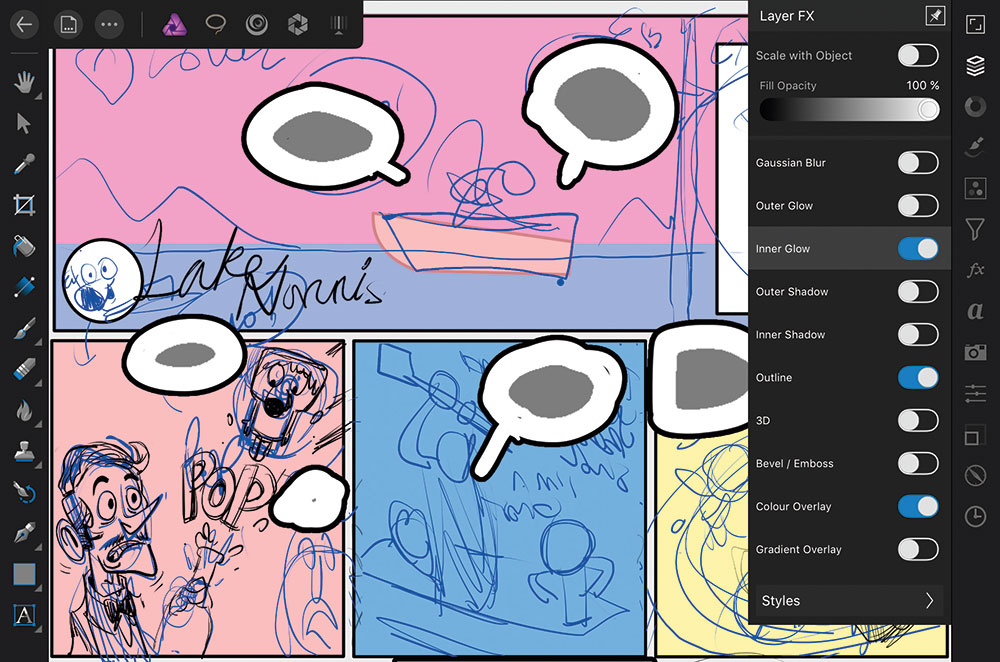
Για να πάρετε τη δουλειά που υπογραφεί από τον συντάκτη, προσθέτω γρήγορα φυσαλίδες ομιλίας με το πλήρες κείμενο. Υπάρχει μια τεράστια σειρά γραμματοσειρών που εγκατασταθούν στη φωτογραφία συγγένειας, αλλά κατά τη στιγμή της γραφής δεν μπορείτε να προσθέσετε τις δικές σας γραμματοσειρές, οπότε θα το επιστρέψω σωστά αργότερα στον σχεδιαστή συγγένειας χρησιμοποιώντας τον επιτραπέζιο υπολογιστή μου που είναι πίσω στο σπίτι.
Ένας πολύ καλός τρόπος για να δημιουργήσετε γρήγορα φυσαλίδες ομιλίας είναι να πληκτρολογήσετε πρώτα το κείμενό σας πατώντας το κείμενο και στη συνέχεια πλαισίων κειμένου. Στη συνέχεια, σε ένα νέο στρώμα τραβήξτε ένα τραχύ σχήμα γύρω από κάθε μπλοκ κειμένου. Δεν έχει σημασία τι χρώμα είναι αυτό. Στη συνέχεια, ανοίξτε το στρώμα στρώματος FX και εφαρμόστε περίγραμμα (μαύρο) και επικάλυψη χρωμάτων (λευκή πλήρωση). Τώρα μπορείτε να σχεδιάσετε φυσαλίδες ομιλίας στη διάταξη της σελίδας σας.
Μια άκρη μπόνους είναι να προσθέσετε το "mockup κείμενο" επιλέγοντας εσωτερική λάμψη. Αυτό σας βοηθά να δείτε τη διάταξη καλύτερη χωρίς την ταλαιπωρία της πληκτρολόγησης στο κείμενο.
04. Επιλέξτε τις βούρτσες σας
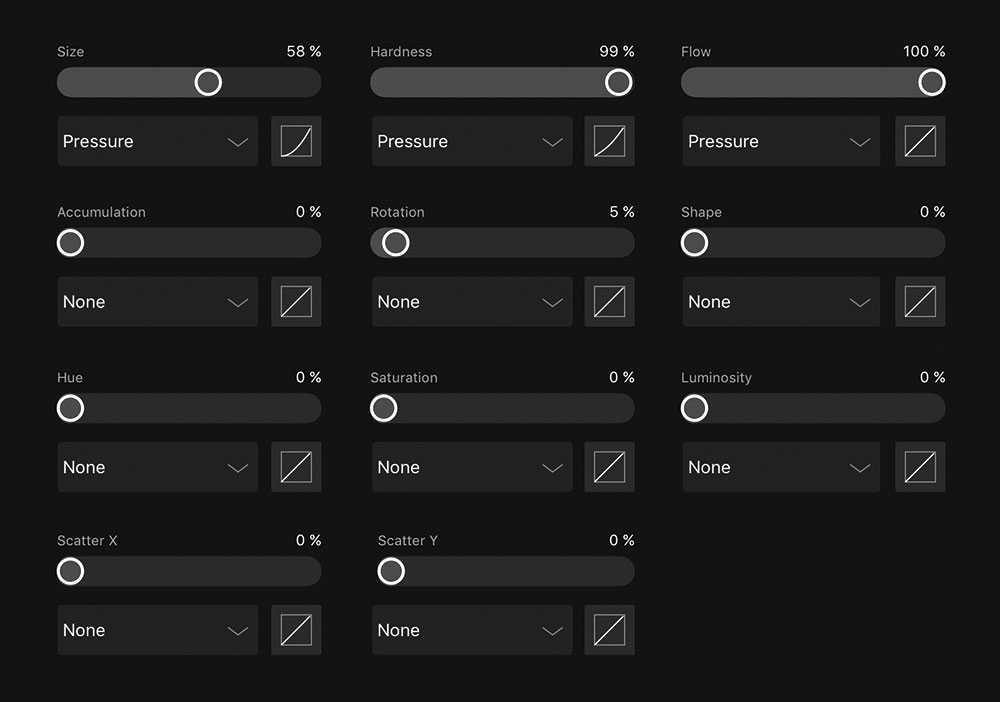
Οι 12 βούρτσες Daub που έρχονται εγκατεστημένες από προεπιλογή είναι φανταστικές, αλλά προτιμώ μια πολύ πιο βασική βούρτσα για μελάνη. Μπορείτε να δημιουργήσετε την κατηγορία δικής σας πινέλου πατώντας το στούντιο βούρτσας και στη συνέχεια το εικονίδιο του χάμπουργκερ. Πατήστε Προσθήκη κατηγορίας και, στη συνέχεια, ονομάστε τη βούρτσα. Τώρα πατήστε ξανά το χάμπουργκερ και στη συνέχεια νέα στρογγυλή βούρτσα.
Εδώ είναι οι ρυθμίσεις που χρησιμοποίησα. Όλα είναι αρκετά βασικά πράγματα. Το μόνο που χρειάζομαι πραγματικά είναι μια συμπαγής βούρτσα που χτυπάει προς τα άκρα. Μπορείτε να συντονίσετε τις ρυθμίσεις βούρτσας στην εφαρμογή σε ένα καταπληκτικό βαθμό, συμπεριλαμβανομένης της ευαισθησίας κλίσης, της σκληρότητας με γωνία και ούτω καθεξής. Πρέπει να αναφέρω σε αυτό το στάδιο ότι χρησιμοποιώ μια γραφίδα της Apple. Χρειάζεστε πραγματικά μια γραφίδα της Apple για να χρησιμοποιήσετε τη φωτογραφία συγγένειας στο iPad; Για την επεξεργασία φωτογραφιών δεν νομίζω ότι είναι απαραίτητο, αλλά για την απεικόνιση θα έλεγα ναι. Για να δημιουργήσετε γραμμές με μεταβλητό πλάτος, είναι όλα σχετικά με την πίεση του στυλό.
05. Επιλογή σταθεροποιητή βούρτσα
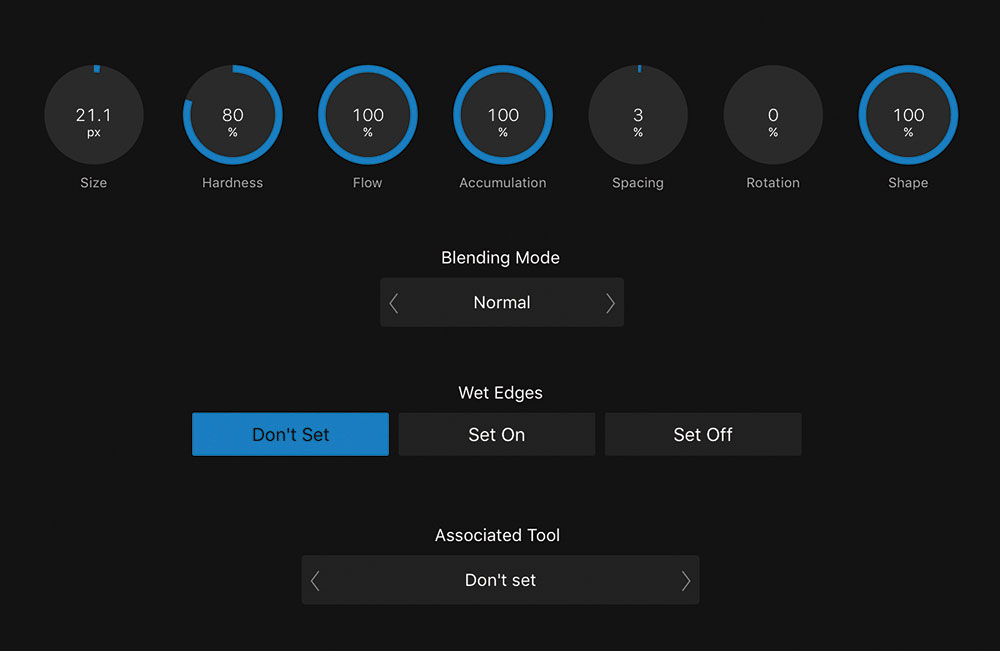
Παίζαμε με την εφαρμογή για πάνω από μια εβδομάδα πριν παρατήρησα το μικροσκοπικό λευκό εικονίδιο βέλους στα δεξιά του μενού υπο-εργαλείων. Και αυτό που κρύβεται εκεί πραγματικά έκανε την ημέρα μου.
Νόμιζα ότι τα εργαλεία σταθεροποίησης πινέλου ήταν διαθέσιμα μόνο στη βήτα του σχεδιαστή συγγένειας 1.6. Αλλά εδώ είναι! Για να χρησιμοποιήσετε τη γνωστή φράση, αυτό το εργαλείο είναι ένας αλλαγής παιχνιδιών. Σας δίνει τη δυνατότητα να σχεδιάσετε ομαλές καμπύλες και γραμμές με πολύ ικανοποιητικό τρόπο. Μου αρέσει να παίζω με αυτό. Έτσι οπλισμένοι με το προσαρμοσμένο βούρτσα και ο σταθεροποιητής σχοινιού, φτάνω στην εργασία μελάνι τη σελίδα.
Ένα πράγμα που πρέπει να έχετε κατά νου είναι ότι στην τρέχουσα έκδοση της εφαρμογής (1.6.3) δεν υπάρχει εργαλείο γραμμής. Η λύση είναι απλά να χτυπήσει την πιστωτική σας κάρτα και να χρησιμοποιήσετε ότι ως παλιομοδίτικο χάρακα απευθείας στο iPad.
06. Διατηρήστε τα στρώματα και τους φακέλους σας οργανωμένα
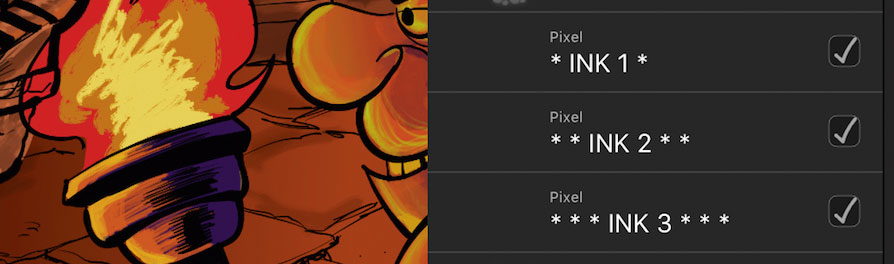
Ένα μειονέκτημα της ψηφιακής ελευθερίας είναι ότι μπορείτε να χάσετε πάρα πολλά στρώματα. Συνήθιζα να υποφέρω από το "φόβο δέσμευσης" και να διατηρήσω τις δεκάδες στρώματα μελάνης ενεργά, τα οποία κατέληξαν να επιβραδύνουν το λογισμικό και τη δημιουργική διαδικασία μου. Τώρα έχω διαπιστώσει ότι ο καλύτερος τρόπος να δομήσετε το έργο σας είναι να περιορίσετε τον εαυτό σας σε τρία στρώματα μελάνης. Τα ονομάζω τα εξής:
* Μελάνι 1 *
* * Μελάνι 2 * *
* * * Μελάνι 3 * * *
Τώρα μπορείτε εύκολα να τα αναγνωρίσετε. Για να προσθέσετε αυτά τα τρία στρώματα σε ένα φάκελο Master Ink, Slide Επιλέξτε ή πατήστε το πλαίσιο ελέγχου στα στρώματα σας και στη συνέχεια πατήστε το εικονίδιο φακέλου. Για να αλλάξετε το όνομα από το ανώνυμο, πατήστε Περισσότερα (ο κύκλος με τρεις τελείες) για να αποκαλύψετε περισσότερες επιλογές. Αυτό μου συγχέεται αρχικά επειδή ο φάκελός μου ονομάζεται ανώνυμος ενώ η ετικέτα λέει ομάδα. Πατήστε την ομάδα και μετονομάστε το φάκελο σας. Μπορείτε να μετονομάσετε μεμονωμένα στρώματα με τον ίδιο τρόπο.
Για να συγχωνεύσετε πολλαπλά επίπεδα ή φακέλους σε ένα στρώμα απλά επιλέξτε εκείνους που θέλετε και πατήστε εντολές & GT; Rasterise.
07. Χρωματισμός της σελίδας
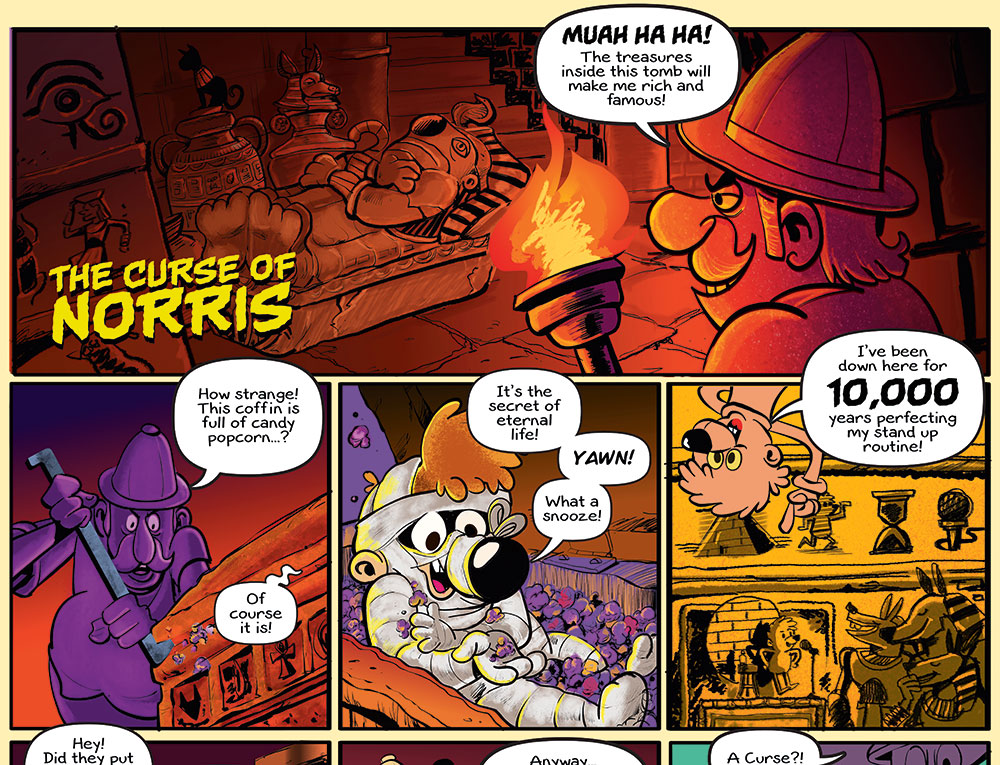
Τώρα που η πλήρης σελίδα γίνεται μελάνη, είμαι έτοιμος να το χρωματίσει. Το Layer & GT; More & GT, πολλαπλασιάζετε να το χρωματίζετε "πίσω" την τέχνη της γραμμής σας. Σχεδιάζω τα σχήματα ορθογωνίου πίσω από κάθε κόμικ. Αυτό καθιστά δυνατή την αποκλείστε τα χρώματα και να χρησιμοποιήσετε επίσης τα ορθογώνια ως τραχιά έτοιμο φάκελο "n" για να συνδεθείτε όλα τα υπο-στρώματα μέσα. Κατά την προσθήκη των χρωμάτων δημιουργώ ένα νέο στρώμα και χρησιμοποιήστε μερικές από τις βούρτσες Daub Dry Media. Ανάλογα με τον τρόπο με τον οποίο προτιμάτε να εργαστείτε, μπορείτε να ρυθμίσετε την εφαρμογή για να δημιουργήσετε αυτόματα ένα νέο στρώμα pixel κάθε φορά που χρησιμοποιείτε μια βούρτσα. Μπορείτε να ενεργοποιήσετε ή να απενεργοποιήσετε αυτή τη λειτουργία επιλέγοντας το έγγραφο & GT. Βοηθός.
Για μεγάλα σχήματα όπως το φέρετρο και ο χαρακτήρας του εξερευνητή δημιουργώ ένα σχήμα φορέα με το εργαλείο στυλό. Αυτό σημαίνει ότι είμαι σε θέση να κλιπ σε υπο-στρώματα εύκολα και να αλλάζετε δυναμικά τα συνολικά χρώματα και τις σκιές χρησιμοποιώντας το εργαλείο κλίσης.
08. Φωτισμός και υφές

Ως τελική πινελιά θα εισαγάγει μια υφή πραγματικού κόσμου στον χαρακτήρα και θα εισαγάγει φωτισμό στη σκηνή. Για υφές μπορείτε να χρησιμοποιήσετε οποιαδήποτε φωτογραφία ή εικόνα και θα εκπλαγείτε πάντα με τα αποτελέσματα. Εισαγάγετε εικόνες στο αρχείο σας πατώντας εντολές & GT; θέση και, στη συνέχεια, επιλέξτε τη θέση: είτε από τις φωτογραφίες είτε από την αποθήκευση των σύννεφων σας.
Τοποθετώ μια υφή μελόψωμο, το αλλάζω και στη συνέχεια κλιπ η εικόνα στη θέση του. Για να προσθέσετε ένα ισχυρό φαινόμενο φωτισμού, πατήστε το studio & gt φίλτρων, φωτισμός και σύρετε τις γραμμές ελέγχου. Στη συνέχεια, διασκεδάστε να πειραματιστούν με τις ρυθμίσεις του περιβάλλοντος, του κατοπτρικού, της Shininess και διάχυτες ρυθμίσεις. Θα μπορούσα να παίξω με υφές και φωτισμό όλη την ημέρα!
Το άρθρο αυτό δημοσιεύθηκε αρχικά στην έκδοση 154 του Φανταστείτε , Το περιοδικό Best-Selling World για Ψηφιακούς Καλλιτέχνες - Συσκευασμένα με εργαστήρια και συνεντεύξεις με καλλιτέχνες φαντασίας και Sci-Fi, συν πρέπει να έχουν κριτικές κιτ. Αγοράστε τεύχος 154 εδώ ή Εγγραφείτε στο Imaginefx εδώ .
Σχετικά Άρθρα:
- 9 Εφαρμογές iPad Pro που κάνουν το μεγαλύτερο μέρος του μολύβι της Apple
- Πώς να δημιουργήσετε μια ταινία Manga Comic
- Οι 14 καλύτερες εφαρμογές επεξεργασίας φωτογραφιών
πως να - Τα πιο δημοφιλή άρθρα
Πώς να χρησιμοποιήσετε σκίτσο βαρύτητας
πως να Sep 11, 2025(Πιστωτική εικόνα: Σκίτσο βαρύτητας) Σκίτσο βαρύτητας, το εργαλε..
Mixed-Media Art Tutorial: Πώς να ακουμπήσετε πάνω από ψηφιακά έργα τέχνης
πως να Sep 11, 2025(Πιστωτική εικόνα: Naomi Vandoren) Ως ανεξάρτητος καλλιτέχνης, απολαμβ�..
Πώς να σχεδιάσετε έναν ελέφαντα
πως να Sep 11, 2025Ως το μεγαλύτερο ζωντανό έδαφος θηλαστικό στη Γη, οι ελέφαντες έχουν την αναμφισβήτη..
Procreate Tutorial: Εξερευνήθηκαν νέα εργαλεία
πως να Sep 11, 2025Όταν ανακάλυψα για πρώτη φορά το Procreate ήμουν έκπληκτος από την ιδέα να �..
Πώς να αναμίξετε μια παλέτα γκουάς
πως να Sep 11, 2025Το γκουάς είναι περισσότερο συγχώνευση από το χρώμα της ακουαρέλας, αλ..
Δημιουργία ποιοτικών ψηφιακών αντιγράφων της τέχνης σας
πως να Sep 11, 2025Η τέχνη δεν είναι μόνο η δημιουργία, είναι επίσης για την κοινή χρήση. Μόλις κάνατε ένα όμορφο έργο, είστε..
Πώς να δημιουργήσετε μια ζωντανή βασίλισσα νεράιδα
πως να Sep 11, 2025Να σας ζητηθεί να ζωγραφίσουν μια βασίλισσα νεράιδα Bad-Ass από κανένα άλ�..
Δημιουργήστε σχέδια έτοιμων παιχνιδιών χρησιμοποιώντας ζωγράφο ουσίας
πως να Sep 11, 2025Αυτό το παρελθόν έτος υπήρξε ένα παιχνίδι-changer για τη βιομηχανία βιντε�..
Κατηγορίες
- AI & Machine Learning
- AirPods
- Amazon
- Amazon Alexa & Amazon Echo
- Amazon Alexa & Amazon Echo
- Amazon Fire TV
- Amazon Prime Βίντεο
- Android
- Android τηλέφωνα και Tablet
- Android Phones & Tablets
- Android TV
- Η Apple
- Η Apple App Store
- Η Apple HomeKit και η Apple HomePod
- Η Apple Μουσική
- Η Apple TV
- Η Apple Παρακολουθήστε
- Εφαρμογές & Web Apps
- Apps & Web Apps
- Audio
- Chromebook και Chrome OS
- Chromebook & Chrome OS
- Chromecast
- Cloud & Διαδίκτυο
- Cloud & Internet
- Cloud και Διαδίκτυο
- Υλικό Υπολογιστών
- Ιστορία Υπολογιστών
- κορδόνι κοπής & ροής
- Cord Cutting & Streaming
- Έριδος
- Disney +
- DIY
- Electric Vehicles
- EReaders
- Είδη πρώτης ανάγκης
- Explainers
- Παιχνίδια
- Γενικά
- Gmail
- Βοηθός Google και το Google Nest
- Google Assistant & Google Nest
- Google Chrome
- Έγγραφα Google
- του Google Drive
- Google Maps
- Google Play Store
- Google Φύλλα
- Παρουσιάσεις Google
- Google TV
- Σκεύη, εξαρτήματα
- Max HBO
- πως να
- Hulu
- Internet Slang & Συντομογραφίες
- IPhone & IPad
- Kindle
- Linux
- Mac
- Συντήρηση και βελτιστοποίηση
- Η Microsoft Edge
- Microsoft Excel
- Microsoft Office
- Microsoft Outlook
- Η Microsoft PowerPoint
- Η Microsoft ομάδες
- Microsoft Word
- Mozilla Firefox
- Netflix
- Nintendo διακόπτη
- Paramount +
- PC Gaming
- Peacock
- Φωτογραφία
- Photoshop
- PlayStation
- Απόρρητο και την Ασφάλεια
- Privacy & Security
- Απόρρητο και ασφάλεια
- Προϊόν Roundups
- Programming
- Raspberry Pi
- Roku
- Safari
- Samsung Κινητά & Tablets
- Samsung Phones & Tablets
- Slack
- Smart Home
- Snapchat
- Social Media
- Space
- Spotify
- Προσάναμμα
- Αντιμετώπιση προβλημάτων
- Τηλεόραση
- Ηλεκτρονικά Παιχνίδια
- Virtual Reality
- VPNs
- Web Browsers
- Wifi & δρομολογητές
- Wifi & Routers
- των Windows
- των Windows 10
- των Windows 11
- των Windows 7
- Xbox
- Το YouTube και το YouTube TV
- YouTube & YouTube TV
- Zoom
- Explainers







